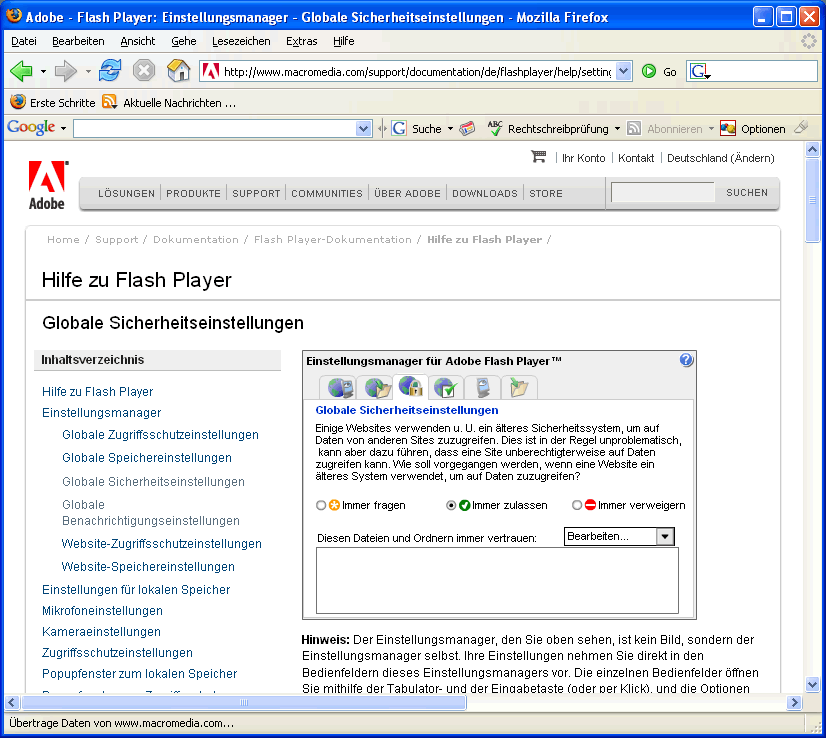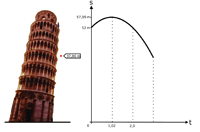FAQ: Häufig gestellte Fragen
- Wie ermittle ich die Version meines Browsers?
- Wie aktiviere ich JavaScript?
- Wie aktiviere ich Java?
- Obwohl ich Java aktiviert habe, erscheint der Text "Java ist nicht aktiviert".
- Was ist MathML?
- Wieso erscheint bei mir beim Starten von Interaktionen eine Flashplayer-Fehlermeldung?
Wie ermittle ich die Version meines Browsers?
Windows: Klicken Sie im Menü auf "Hilfe"->"Über Programmname", wobei Programmname für den Namen Ihres aktuellen Browsers steht. Je nachdem, welchen Browser Sie verwenden, öffnet sich ein Fenster oder eine neue Web-Seite, in der Sie die Version des Browsers ablesen können.Macintosh: Klicken Sie im Menü "Programmname" auf "Über Programmname", wobei
Programmname für den Namen Ihres aktuellen Browsers steht. Je nachdem, welchen
Browser Sie verwenden, öffnet sich ein Fenster oder eine neue Web-Seite, in der Sie
die Version des Browsers ablesen können.
Wie aktiviere ich JavaScript?
Firefox (Windows): Klicken Sie im Menü auf "Extras"->"Einstellungen" und wählen Sie den Bereich "Web-Features" aus. Dort setzen Sie bei "JavaScript aktivieren" einen Haken. Über die Schaltfläche "Erweitert" können Sie zusätzliche Einstellungen vornehmen. Aktivieren Sie dort "Existierende Fenster verschieben oder deren Größe ändern" und bestätigen Sie mit "OK". Schließen Sie das Fenster "Einstellungen" mit "OK".Mozilla, Netscape 7.x (Windows): Klicken Sie im Menü auf "Bearbeiten"->"Einstellungen" und wählen Sie den Bereich aus. Dort setzen Sie bei "Navigator" einen Haken. Stellen Sie sicher, dass in der Liste der Eintrag "Existierende Fenster verschieben oder deren Größe ändern" aktiviert ist und bestätigen Sie mit "OK". Schließen Sie das Fenster "Einstellungen" mit "OK".
Netscape 8.x (Windows, englisch): Klicken Sie im Menü auf "Tools"->"Options" und wählen Sie im Bereich "Site Controls" den Reiter "Site List" aus. Dort selektieren Sie in der ersten Liste "I'm Not Sure" und setzen rechts im Bereich "Web Features" einen Haken bei "Enable JavaScript". Über die Schaltfläche "Advanced" können Sie zusätzliche Einstellungen vornehmen. Aktivieren Sie dort "Move or resize existing windows" und bestätigen Sie mit "OK". Schließen Sie das Fenster "Einstellungen" mit "OK".
Internet Explorer (Windows): Klicken Sie im Menü auf "Extras"->"Internetoptionen" und wählen Sie den Reiter "Sicherheit" aus. Dort wählen Sie die Webinhaltszone "Internet" aus und klicken unten auf "Stufe anpassen". Es öffnet sich ein Fenster, in dem eine Liste mit diversen Einstellungsmöglichkeiten zu sehen ist. Scrollen Sie nach unten und suchen Sie "Scripting". Klicken Sie hier bei "Active Scripting" und "Scripting von Java-Applets" jeweils auf "Aktivieren" und drücken Sie auf "OK". Bestätigen Sie ihre Eingaben nochmals und schließen Sie auch das Fenster "Internetoptionen" mit "OK".
Firefox (Macintosh): Klicken Sie im Menü auf "Firefox"->"Einstellungen" und wählen Sie den Bereich "Inhalt" aus. Dort setzen Sie bei "JavaScript aktivieren" einen Haken. Über die Schaltfläche "Erweitert" können Sie zusätzliche Einstellungen vornehmen. Aktivieren Sie dort "Existierende Fenster verschieben oder deren Größe ändern" und bestätigen Sie mit "OK". Schließen Sie das Fenster "Einstellungen" mit "OK".
Mozilla, Netscape (Macintosh): Klicken Sie im Menü auf "Netscape"->"Einstellungen" und wählen Sie im Bereich "Erweitert" "Skripte und Plugins" aus. Dort setzen Sie bei "Navigator" einen Haken. Stellen Sie sicher, dass in der Liste der Eintrag "Existierende Fenster verschieben oder deren Größe ändern" aktiviert ist und bestätigen Sie mit "OK". Schließen Sie das Fenster "Einstellungen" mit "OK".
Wie aktiviere ich Java?
Firefox (Windows): Klicken Sie im Menü auf "Extras"->"Einstellungen" und wählen Sie den Bereich "Web-Features" aus. Dort setzen Sie bei "Java aktivieren" einen Haken. Schließen Sie das Fenster "Einstellungen" mit "OK".Mozilla, Netscape 7.x (Windows): Klicken Sie im Menü auf "Bearbeiten"->"Einstellungen" und wählen Sie den Bereich "Erweitert" aus. Dort setzen Sie bei "Java aktivieren" einen Haken. Schließen Sie das Fenster "Einstellungen" mit "OK".
Netscape 8.x (Windows, englisch): Klicken Sie im Menü auf "Tools"->"Options" und wählen Sie im Bereich "Site Controls" den Reiter "Site List" aus. Dort selektieren Sie in der ersten Liste "I'm Not Sure" und setzen rechts im Bereich "Web Features" einen Haken bei "Enable Java". Schließen Sie das Fenster "Einstellungen" mit "OK".
Internet Explorer (Windows): Klicken Sie im Menü auf "Extras"->"Internetoptionen" und wählen Sie den Reiter "Sicherheit" aus. Dort wählen Sie die Webinhaltszone "Internet" aus und klicken unten auf "Stufe anpassen". Es öffnet sich ein Fenster, in dem eine Liste mit diversen Einstellungsmöglichkeiten zu sehen ist. Scrollen Sie nach unten und suchen Sie "Java". Klicken Sie hier bei "Java permissions" auf "High safety" und drücken Sie auf "OK". Bestätigen Sie ihre Eingaben nochmals und schließen Sie auch das Fenster "Internetoptionen" mit "OK".
Firefox (Macintosh): Klicken Sie im Menü auf "Firefox"->"Einstellungen" und wählen Sie den Bereich "Inhalt" aus. Dort setzen Sie bei "Java aktivieren" einen Haken. Schließen Sie das Fenster "Einstellungen" mit "OK".
Mozilla, Netscape (Macintosh): Klicken Sie im Menü auf "Netscape"->"Einstellungen" und wählen Sie den Bereich "Erweitert" aus. Dort setzen Sie bei "Java aktivieren" einen Haken. Schließen Sie das Fenster "Einstellungen" mit "OK".
Obwohl ich Java aktiviert habe, erscheint der Text "Java ist nicht aktiviert".
Stellen Sie sicher, dass Sie die Seite neu geladen haben, nachdem Sie Java aktiviert haben.Netscape: Bei Netscape steht nach einem Neustart des Browsers oftmals wieder "Java ist nicht aktiviert", obwohl Java aktiv ist. Wenn Sie Java deaktivieren und danach Java wieder aktivieren, können Sie diesen Fehler für die aktuelle Browsersitzung beheben. Dies ist für die fehlerfreie Funktionsweise der Java-Applets allerdings nicht erforderlich.
Was ist MathML?
In diesem interaktiven Buch wird die HTML-ähnliche Markup-Sprache MathML zur Darstellung mathematischer Formeln eingesetzt. Diese Technik etabliert sich leider erst in den letzten Jahren und wird nur von aktuellen Browsern unterstützt. Weitere Informationen sind auf der Webseite des W3C zu finden.
Wieso erscheint bei mir beim Starten von Interaktionen eine Flashplayer-Fehlermeldung?
Erzeugt der Flashplayer folgende Fehlermeldung
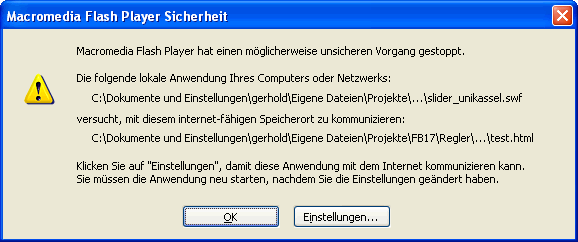
so rufen Sie die Sicherheitseinstellungen Ihres Players mit Hilfe des folgenden Links auf:
http://www.macromedia.com/support/documentation/de/flashplayer/help/settings_manager04a.html
Es erscheint der Einstellungsmanager Ihres Flashplayer, eingebettet in eine Adobe-Webseite. Aktivieren Sie den Reiter "Globale Sicherheitseinstellungen" und klicken Sie auf "immer zulassen"!